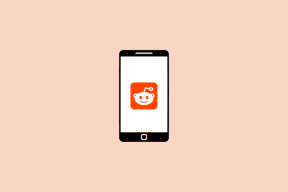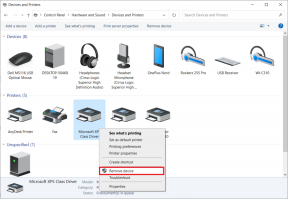Windows10およびWindows11で機能しないテレグラム通知を修正するための上位7つの方法
その他 / / May 17, 2022
テレグラムアプリはデスクトップでも利用でき、Windowsコンピューターから友達とつながることができます。 モバイルアプリとは異なり、デスクトップはWindows10とWindows11で通知の処理方法が異なります。 したがって、Telegramが送信に失敗した場合 Windowsでの通知 コンピュータの場合、重要なメッセージを見逃さないように修正する必要があります。

Windows用のTelegramアプリのトラブルシューティングを行うには、袖をまくり上げて降りる必要があります。 Windows10およびWindows11でテレグラム通知が機能しない問題を修正するための一連のソリューションをまとめました。
1. アプリ内通知設定を確認する
まず、Telegramのアプリ設定を確認して、通知が無効になっていないことを確認します。 通知設定を確認する方法は次のとおりです。
ステップ1: PCでTelegramを開き、左上隅にある3本の水平線をクリックしてアプリメニューにアクセスします。

ステップ2: [設定]をクリックします。

ステップ3: 通知とサウンドに移動します。
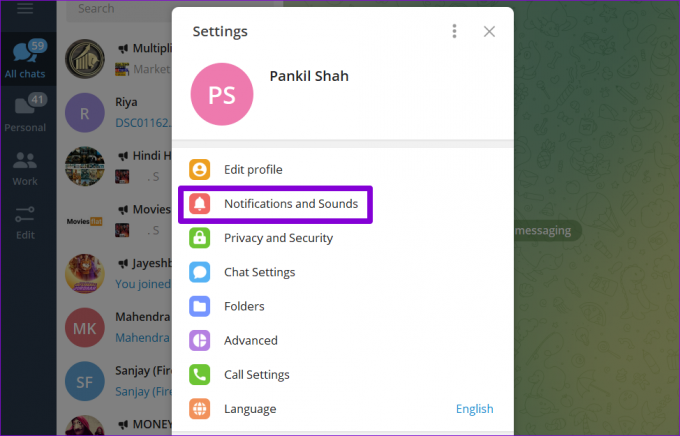
ステップ4: デスクトップ通知の横にあるスイッチをオンにします。

通知が正常に機能しているかどうかを確認します。
2. 会話のミュートを解除する
選択した少数の連絡先、グループ、またはチャネルから通知を受信していない場合は、それらをミュートして忘れている可能性があります。 通知のミュートを解除するには、以下の手順に従ってください。
ステップ1: Telegramアプリを起動し、通知が機能していない会話を開きます。 上部にある連絡先の名前をタップします。

ステップ2: 通知の横にあるスイッチをオンにします。
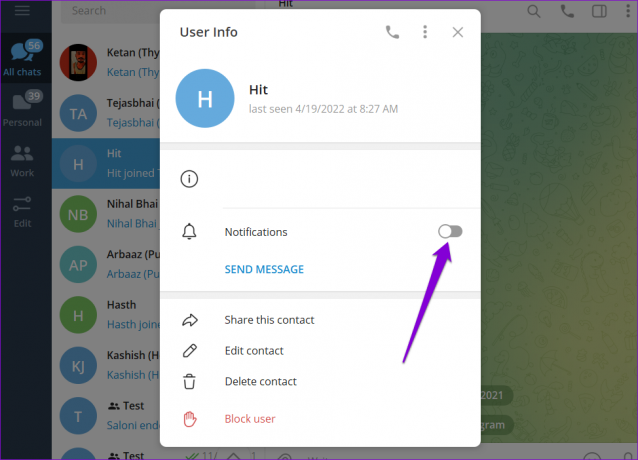
すべての連絡先に対してこのプロセスを繰り返します。 グループ、およびチャネル 通知が機能していない場所。
3. Telegramがバックグラウンドで動作することを許可する
Telegramアプリが通知の送信に失敗する可能性があるもう1つの理由は、Telegramアプリに次の権限がない場合です。 バックグラウンドで作業する. その場合、Windowsはアプリのバックグラウンドアクティビティを一時停止します。つまり、アプリを開くまで新しいメッセージは表示されません。 これを変更する方法は次のとおりです。
ステップ1: タスクバーの検索アイコンをクリックして、次のように入力します 電報デスクトップ ボックスで、[アプリの設定]を開きます。

ステップ2: [バックグラウンドアプリの権限]の下にあるドロップダウンメニューを使用して、リストから[常に]を選択します。

許可されると、Telegramは新しいメッセージとアラートが届いたときに通知する必要があります。
4. フォーカスアシストを無効にする
The Windowsにフォーカスアシスト は、特定のアクティビティに時間を費やし、気を散らすことを避けるのに役立つ新しい機能です。 特定のフォーカスアシスト設定を有効にすると、Telegramアプリが新しいメッセージの通知やアラートを送信できない場合があります。 そのため、PCのフォーカス設定をチェックして、オフに設定されていることを確認してください。
ステップ1: [スタート]メニューを右クリックして、リストから[設定]を選択します。

ステップ2: [システム]タブで、[フォーカスアシスト]をクリックします。

ステップ3: フォーカスアシストをオフに設定します。
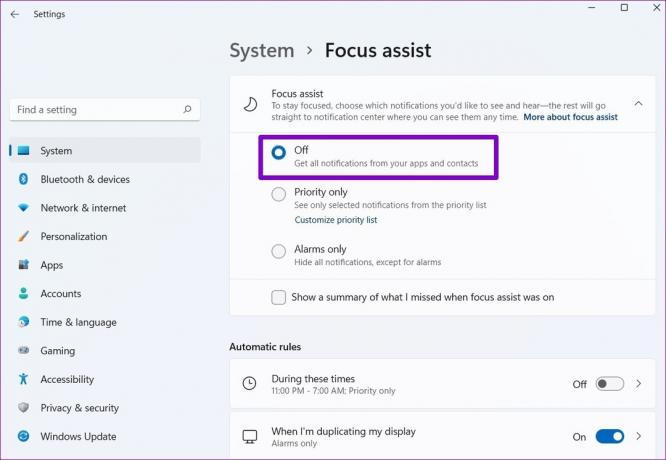
フォーカスアシストを無効にすると、Telegramやその他のアプリから通知が届きます。
5. Windowsストアアプリのトラブルシューティングを実行する
いつ PC上のアプリは開くことを拒否します または、意図したとおりに機能しない場合は、Windowsストアアプリのトラブルシューティングツールを実行すると役立つ場合があります。 Telegramを含む、PC上のすべてのアプリを診断し、問題を修正します。 使用方法は次のとおりです。
ステップ1: Windowsキー+Iを押して、設定アプリを開きます。 [システム]タブで、[トラブルシューティング]をクリックします。

ステップ2: その他のトラブルシューティングに移動します。
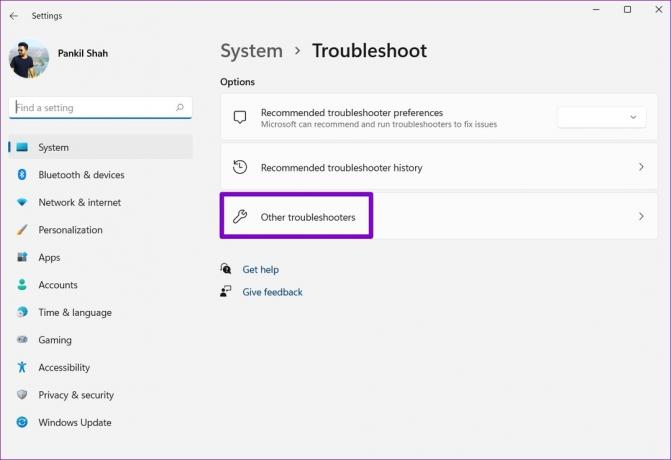
ステップ3: 下にスクロールして、WindowsStoreAppsの横にある[実行]ボタンをクリックします。
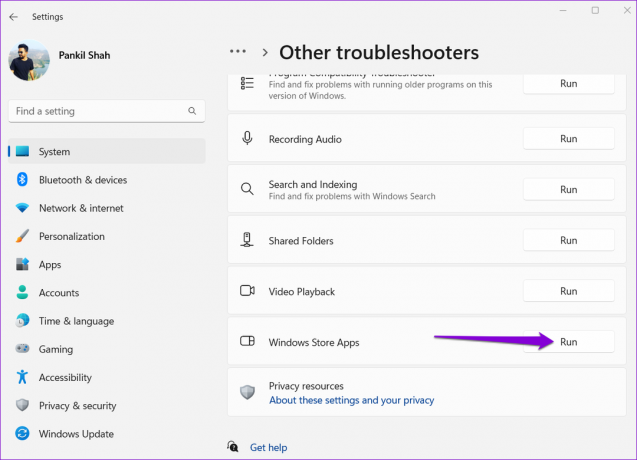
ツールは自動的に問題の検出を開始し、問題を修正します。 トラブルシューティングを実行した後、通知が機能しているかどうかを確認してください。
6. テレグラムアプリを修復またはリセットする
Windowsトラブルシューティングで問題を検出できない場合は、Windowsの[修復]オプションを使用して、Telegramアプリを修正できるかどうかを確認できます。 心配しないでください。これはアプリのデータには影響しません。
ステップ1: タスクバーの検索アイコンをクリックして、次のように入力します 電報デスクトップ ボックスで、[アプリの設定]をクリックします。

ステップ2: [リセット]セクションまで下にスクロールして、[修復]ボタンをクリックします。
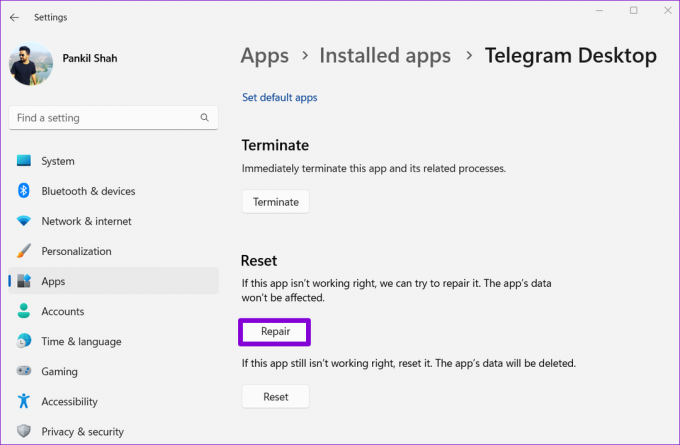
アプリの修復が機能しない場合は、リセットしてみてください。 これは、アプリをアンインストールして再度インストールするのと同じくらい効果的です。 これにより、すべてのアプリデータが削除されることに注意してください。
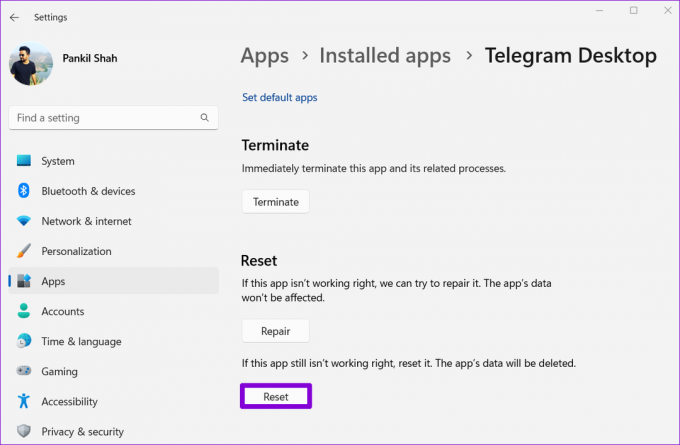
7. テレグラムを更新
古いバージョンのアプリを使用すると、このような通知の問題が発生する場合もあります。 したがって、何も機能しない場合は、を更新する必要があります MicrosoftStoreのTelegramアプリ それが役立つかどうかを確認します。
アップデートを見逃すことはありません
1日のほとんどをコンピューターでの作業に費やしている場合は、アラートやメッセージの受信をTelegramのデスクトップアプリに依存している可能性があります。 ただし、このような通知の問題が、友人からの重要なメッセージを見逃す理由にはなりません。 上記のヒントを参考にして、WindowsPCのTelegramDesktop通知を修正してください。
最終更新日:2022年5月17日
上記の記事には、GuidingTechのサポートに役立つアフィリエイトリンクが含まれている場合があります。 ただし、編集の整合性には影響しません。 コンテンツは公平で本物のままです。

によって書かれた
Pankilは、EOTO.techでライターとして旅を始めた職業別のシビルエンジニアです。 彼は最近、フリーランスのライターとしてGuiding Techに加わり、Android、iOS、Windows、およびWebのハウツー、説明者、購入ガイド、ヒントとコツを取り上げました。